반응형
'숨기기' 기능은 숨겨진 열이나 행이 많으면 데이터가 어느 위치에 숨겨져 있는지 알 수 없기에 하나씩 열어보고 다시 숨겨야 하는 한계가 있다고 말씀드렸습니다. 이번 포스팅에서는 이를 해결할 수 있는 '그룹'기능으로 데이터 숨기기에 대해 설명하겠습니다.
그룹 기능 사용하기
필요한 열이나 행을 묶어서 데이터를 숨기는 기능입니다. 여러 번 사용하여 축소하거나 확장하는 방법으로 데이터를 보다 쉽게 확인할 수 있습니다.
1. 묶을 행 머리글을 드래그를 하여 선택합니다.
- 품질팀 2~3행, 총무팀 5~6행, 인사팀 8~9행, 영업팀 11~16행
- 다중 선택을 하면 할 수 없기에 한 범위만 선택한 후 사용해야 합니다.
2. 선택 후, [데이터] - [그룹] - [그룹]을 클릭하면 좌측에 소속별로 묶인 것을 확인할 수 있습니다.
- 윤곽번호 1을 클릭하면 모든 그룹이 한 번에 축소되어 숨기기 가능
- 윤곽번호 2를 클릭하면 모든 그룹이 확장되어 전체 내용 확인
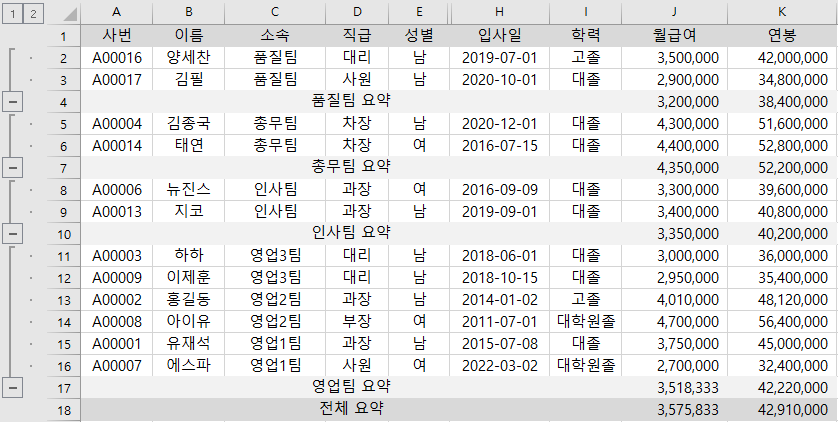
3. 여기서 '전체 요약'만 남기고 다시 묶고 싶다면 행 머리글(2~17)을 다시 선택하고 '그룹'을 합니다.
- 전체가 새롭게 묶여진 윤곽번호 1이 다시 생성되었습니다.
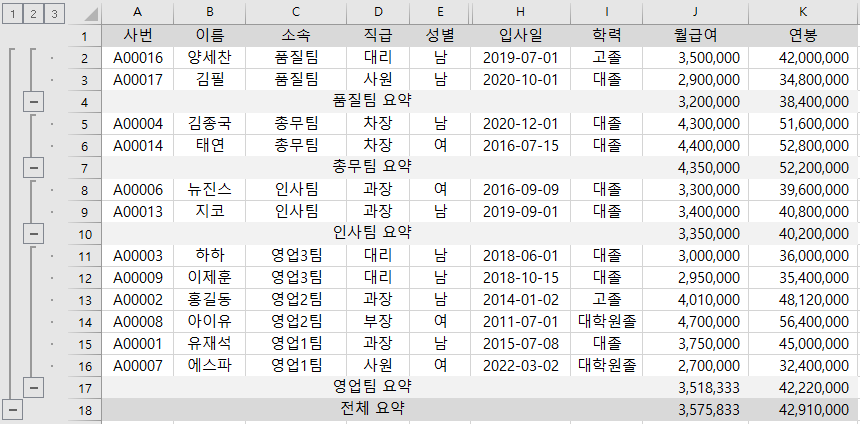
그룹기능 해제하기
3가지 사용법이 있습니다.
- 특정 범위만 해제하고 싶은 경우
해제할 범위의 행 머리글을 선택하고 [데이터] - [그룹 해제] - [그룹 해제]를 클릭합니다. 윤곽번호 1을 해제한다면 행 머리글(2~17)을 선택하고 해제를 합니다. - 특정 셀만 해제하고 싶은 경우
해제하고 싶은 행의 '행 머리글'이나 '셀'을 클릭하고 [그룹 해제]를 합니다.
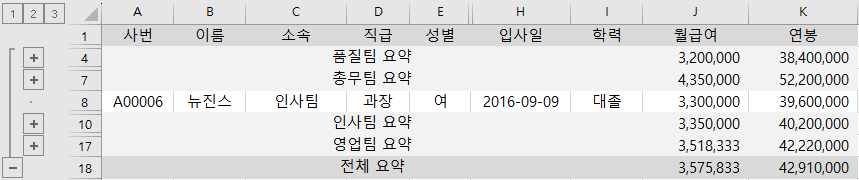
- 전체 해제를 하고 싶은 경우
[그룹 해제] - [개요 지우기]를 클릭하면 전체 해제가 됩니다. 다만, 개요 지우기를 할 경우 되돌리기(Ctrl + Z)로 이전으로 돌아갈 수 없습니다.
이상 숨기기 기능을 대신하여 사용할 수 있는 '그룹' 기능에 대해 설명하였습니다.
감사합니다.
반응형
'엑셀 > 엑셀 기본' 카테고리의 다른 글
| 셀에 입력 값 미리 지정하기 '선택 목록 상자' (0) | 2023.07.19 |
|---|---|
| 셀에 입력 날짜 제한하기 '유효성 검사' (0) | 2023.07.18 |
| 셀에 입력 형식 미리 지정하기 '유효성 검사' (0) | 2023.07.11 |
| 엑셀 함수에서 볼 수 있는 다양한 오류들 (0) | 2023.07.07 |
| 중요도가 낮거나 불필요한 데이터 '숨기기' (0) | 2023.07.03 |
| 엑셀 파일 용량을 줄이는 XLSB (0) | 2023.06.29 |
| 엑셀 데이터에서 숫자 '0'을 표시하지 않는 방법 (0) | 2023.06.14 |
| 엑셀 페이지 제목 행 반복하여 인쇄하기 (0) | 2023.06.08 |




댓글